Файл PDF – чем открыть, описание формата
Чем открыть, описание – 1 формат файла
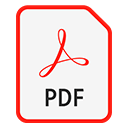 Документ PDF
Документ PDFPortable Document Format File
Тип данных: Двоичный файл
Mime-type: application/pdf
Разработчик: Adobe Systems
Заголовок и ключевые строки
HEX: 25 50 44 46 2D
ASCII: %PDF-
Подробное описание
Файл .PDF — документ, созданный с помощью программы Adobe Acrobat, соответствующего плагина для web-браузера, либо стороннего софта. Формат PDF на сегодняшний день приобрел огромную популярность благодаря тому, что он поддерживается практически всеми устройствами и операционными системами. Поэтому документы этого формата отлично подходят для обмена данными между пользователями.
PDF-документы могут быть открыты с помощью бесплатной версии Adobe Reader или web-плагина, который доступен для большинства интернет-браузеров. В некоторых браузерах, в частности, в Google Chrome обеспечена поддержка этого формата даже без установленного плагина. Редактировать файлы PDF можно с помощью платной версии Adobe Reader. Также, существует огромное количество программ как для открытия и работы с данным форматом, так и для конвертации других документов из/в этот формат.
Файлы PDF могут содержать текст, изображения, формы, аннотации и другие данные. Примечательно то, что отображение документа не зависит от платформы — что в Windows, что, к примеру, в Mac OS, документы будут выглядеть одинаково, также, как и при печати.
Как, чем открыть файл .pdf?
Инструкция — как выбрать программу из списка, скачать и использовать ее для открытия файла
Для более точного определения формата и программ для открытия файла используйте функцию определения формата файла по расширению и по данным (заголовку) файла.
Что это и как его открыть?
Программные обеспечения, открывающие Portable Document Format File:

LibreOffice, разработчик — The Document Foundation
Совместимый с:

Corel WordPerfect X8, разработчик — Corel
Совместимый с:

Evince, разработчик — The Evince Team
Совместимый с:

Kingsoft Office, разработчик — Kingsoft
Совместимый с:

Google Drive, разработчик — Google
Совместимый с:

Apple Pages, разработчик — Apple
Совместимый с:

Infraware Polaris Office, разработчик — Infraware
Совместимый с:

Adobe Acrobat DC, разработчик — Adobe Systems Incorporated
Совместимый с:

Apple Preview, разработчик — Apple
Совместимый с:

Nitro Pro 10, разработчик — Nitro
Совместимый с:

Foxit Reader, разработчик — Foxit Software Inc.
Совместимый с:

TurboPDF, разработчик — Redway3d and others
Совместимый с:

Nuance Power PDF Professional, разработчик — Nuance
Совместимый с:

Nuance PDF Converter for Mac, разработчик — Nuance
Совместимый с:

Solid Converter, разработчик — Solid Documents
Совместимый с:

Smile PDFpenPro, разработчик — Smile
Совместимый с:

PDFedit, разработчик — Open Source
Совместимый с:

Google Play Books, разработчик — Google
Совместимый с:

Apple iBooks, разработчик — Apple
Совместимый с:
Расширение файла PDF. Чем открыть PDF?
Расширение PDF
Чем открыть файл PDF
В Windows: Adobe Reader, Adobe Acrobat X, Foxit Reader, Sumatra PDF, Corel WordPerfect Office X6, Nuance PDF Converter Professional 8, LULU Soda PDF, Solid PDF Tools, Informative Graphics Brava! Reader, Adobe Illustrator, Microsoft Word, jPDF Tweak, FME DESKTOP, Adobe Creative Suite, любой браузер с плагином Adobe Reader
В Linux: KPDF, KDE Okular, Evince, PDFedit, Foxit Reader для Linux, любой браузер с плагином Adobe Reader
Кроссплатформенное ПО: LibreOffice Impress
В Windows Mobile/CE: Adobe Reader
В Symbian: OfficeSuite
В Google Android: Adobe Reader, Quickoffice Pro, OfficeSuite Viewer, OfficeSuite Professional, ThinkFree Mobile, Documents To Go, Polaris Office, Kingsoft Office, QuickOffice Pro, Picsel Smart Office
В Apple iOS (iPhone, iPad, iPod): GoodReader, Apple iBooks, Adobe Debut, Quickoffice Pro, Pages for iOS, Comic Zeal
Описание расширения PDF
Популярность:
Раздел: Документы
Разработчик:
Расширение PDF в первую очередь связано с форматом документов Adobe Acrobat Portable Document Format (PDF). Другие форматы файлов с расширением .PDF встречаются очень редко, и будет не преувеличением сказать, что 99,99% файлов PDF, найденных в сети Интернет, это документы Adobe Portable.
Portable Document Format (PDF) представляет собой файл формата, разработанный Adobe Systems с использованием ряда возможностей языка PostScript, который является кроссплатформенным, т.е. не зависит от операционной системы компьютера, на котором открывают файл PDF. Каждый файл .PDF инкапсулирует полное описание 2D-документов (и, с появлением Acrobat 3D, встроенных 3D-документов), что включает в себя текст, шрифты, изображения и 2D векторную графику, которые входят в документ. PDF-файлы не содержат информацию, специфичную для прикладного программного обеспечения, аппаратных средств, операционной системы или используется для создания или просмотра документов. Эта функция гарантирует, что файл PDF будет отображаться точно так же, независимо от его происхождения или назначения (но в зависимости от наличия таких же шрифтов). Google, Bing и другие поисковые системы в настоящее время индексируют PDF документы, которые можно просматривать в веб-браузере с помощью бесплатного плагина Adobe Reader.
Любой может создавать приложения, читать и создавать PDF файлы без необходимости платить комиссию Adobe Systems, однако Adobe имеет ряд патентов, связанных с форматом PDF, которые утверждают, что это открытый стандарт, лицензирует их на безвозмездной основе для использования в разработке программного обеспечения, которое соответствует его спецификации PDF.
PDF файлы больше всего целесообразно использовать для кодирования точного вида документа не зависимо от операционной системы. Формат PDF может описывать как очень простые одно-страничные документы, так он может также быть использован для сложных много страничных документов, которые используют различные шрифты, графику, цвета и изображения.
Существуют много программ, которые открывают файл PDF почти для всех операционных системах, такие, как Xpdf, Foxit и Adobe имеет собственную программу Adobe Reader. В основном такие программы бесплатны. Есть множество программ для создания PDF-файлов, в том числе встроенная возможность в Mac OS X печати PDF (в меню Файл вместо нажатия на «Print» выберите «Save as PDF» в выпадающем меню в левом нижнем углу экрана), кроссплатформенная OpenOffice, многочисленные драйвера печати в PDF для Microsoft Windows, и сам Adobe Acrobat. Существует также специализированное программное обеспечение для редактирования PDF-файлов.
Некорректные расширения: pdf[1], pdf-, pdf,
Mime тип: application/pdf, application/x-pdf, application/acrobat, applications/vnd.pdf, text/pdf, text/x-pdf
HEX код: 25 50 44 46 2D 31 2E
ASCII код: %PDF-1.
Другие программы, связанные с расширением PDF
- Файл настоек ArcView от Esri
Расширение файла pdf используется программой ArcView для хранения настроек. Относится к разделу Конфигурационные файлы.
Популярность:
- Информационный файл устройства печати Netware от Novell, Inc.
Файл PDF связан с Novell Netware. Этот файл создается или был скопирован с помощью программы NetWare PRINTDEF. С помощью этой программы, вы можете импортировать .PDF файл из другого источника или создать их на файловом сервере. Команды в этом файле, добавляются в начало и в конец каждого задания на печать, инициализируя принтер из файла настроек. Относится к разделу Системные файлы.
Что такое pdf-файл? — Creditam.ru
Как открывать, редактировать и конвертировать PDF файлы
Разработанный компанией «Adobe» файл с расширением .pdf представляет собой переносимый формат документов (от англ. Portable Document File).
PDF-файлы могут содержать не только изображения и текст, но и интерактивные кнопки, гиперссылки, встроенные шрифты, видео и многое другое.
Вы часто будете видеть руководства пользователей, электронные книги, листовки, заявления о приеме на работу, отсканированные документы, брошюры и другие документы в формате PDF. Даже веб-страницы полностью могут быть сохранены в формате PDF для дальнейшего использования.
Любые PDF-файлы всегда выглядят одинаково, не зависимо от того, на каком устройстве они открыты, потому что файлы не зависят ни от программного обеспечения, в котором они были созданы, ни от вида конкретной операционной системы или оборудования.
Как открыть PDF-файл
Большинство людей сразу направляются к программе Adobe Acrobat Reader, если им нужно открыть PDF. Компания «Adobe» создала стандарт PDF, и ее программа, безусловно, самая популярная бесплатная программа для чтения PDF. Ее вполне можно использовать, но мы считаем, что она несколько перенасыщена функциями, которые вам никогда не понадобятся или которые вы просто не заходите использовать.
Большинство веб-браузеров, например, Chrome и Firefox, могут автоматически открывать PDF-файлы. Вам могут понадобиться, а могут и нет, дополнительные компоненты или расширения, но довольно удобно автоматически открывать файл после нажатия на ссылку в формате PDF в Интернете.
Мы настоятельно рекомендуем программы SumatraPDF или MuPDF, если вы хотите чего-то большего; обе программы бесплатны. Чтобы увидеть больше вариантов, посмотрите наш список лучших бесплатных программ для чтения PDF.
Как редактировать PDF-файл
Adobe Acrobat – самый популярный редактор PDF, но также редактировать можно и в программе Microsoft Word. Существует и другие редакторы PDF, например, PhantomPDF, Nitro Pro и другие.
FormSwift’s Free PDF Editor, PDFescape, DocHub, PDF Buddy – вот несколько бесплатных онлайн-редакторов PDF, которые позволяют очень легко заполнять формы, подобные тем, что вы иногда видите в заявлении на работу или в налоговых документах. Просто загрузите свой PDF-файл на веб-сайт, чтобы вставить изображения, текст, подписи, ссылки и т. д. А затем загрузите файл обратно на свой компьютер в формате PDF.
Подобный онлайн-редактор, который называется Fill, прекрасно подходит, если вам нужно просто добавить подпись в PDF. Там также поддерживаются списки с флажками, даты, обычный текст, но вы не можете редактировать уже существующий текст или заполнять формы.
Просмотрите наш список лучших бесплатный редакторов PDF, в котором регулярно обновляется наша коллекция редакторов, если вам нужно что-то больше, чем просто заполнять формы, например, добавить или удалить текст или изображение из вашего PDF.
Если вы хотите сохранить часть файла как отдельную часть или разделить файл на несколько отдельных PDF-документов, то есть несколько способов сделать это. Познакомьтесь с нашими лучшими инструментами и методами для разделения PDF, если вам нужна помощь.
Как конвертировать PDF-файл
Большинство людей, желающих конвертировать PDF-файл в какой-либо другой формат, заинтересованы сделать это таким образом, чтобы они могли редактировать содержимое файла. Конвертирование PDF означает, что он больше не будет иметь расширение .pdf и будет открываться в программе, отличной от программы чтения PDF-файлов.
Например, преобразование PDF в файл Microsoft Word (.doc и .docx) позволяет открывать файл не только в Word, но и в других программах редактирования документов, таких как OpenOffice и LibreOffice. Использование таких программ для редактирования преобразованного PDF-файла, вероятно, будет более предпочтительнее, чем работа в незнакомом редакторе PDF.
Если вы хотите, чтобы файл не в формате PDF, стал файлом .pdf, вы может воспользоваться создателем PDF. Эти инструменты могут брать изображения, электронные книги и документы Microsoft Word и преобразовывать их в формат PDF, что позволяет нам открывать их в программе чтения PDF или чтения электронных книг.

Сохранение или экспорт из какого-либо формата в PDF можно выполнить с помощью бесплатного создателя PDF. Некоторые из них даже работают в качестве принтера PDF, что практически позволяет вам «напечатать» любой файл в расширении .pdf. На самом деле это простой способ преобразовать практически все в PDF. Просмотрите нашу статью о том, как печатать в PDF, для полного ознакомления с этой функцией.
Некоторые из программ, представленных выше, могут быть использованы обоими способами, то есть вы можете использовать их для преобразования PDF-файлов в различные форматы, а также для создания PDF. Calibre – еще один пример такой бесплатной программы, которая поддерживает преобразование в формат электронных книг и обратно.
Кроме того, многие из упомянутых программ могут также объединять несколько PDF-файлов в один, извлекать определённые страницы PDF и сохранять только изображения из PDF-файла.
FormSwift и EasePDF – два примера онлайн-преобразователей PDF в Word, которые могут сохранить файл в расширении .docx. Просмотрите статью «Как преобразовать PDF файл в JPG», (от англ. Joint Photographic Experts Group) если вы хотите, чтобы ваш PDF-файл стал просто изображением, что может быть удобно, если вы не уверены, что человек, которому вы собираетесь отправить файл, имеет или захочет установить программу чтения PDF.
EasyPDF.com – это еще один онлайн-преобразователь PDF, который поддерживает сохранение PDF в различных форматах, чтобы он был совместим с Word, PowerPoint, Excel и AutoCAD. Вы также можете конвертировать страницы PDF в графический формат GIF (от англ. Graphical Interchange Format)или в текстовый файл. PDF файлы могут быть загружены с облачных хранилищ Dropbox, Google Drive или с вашего компьютера. CleverPDF является аналогичной программой.
Еще один пример преобразования – PDF в формат презентации PPTX. Если вы используете PDFConverter.com для преобразования документа, то каждая страница PDF будет разделена на отдельные слайды, которые вы можете использовать в PowerPoint или в любом другом программном обеспечении для презентаций, которое поддерживает файлы формата PPTX.
Ознакомьтесь со статьей «Бесплатные программы для преобразования файлов и онлайн-службы», чтобы узнать о других способах преобразования файлов PDF в какие-либо другие форматы, например, в форматы изображений, в формат гипертекста HTML (от англ. Hyper Text Markup Language), в формат флэш-анимации SWF (от англ. Shock Wave Flash), в формат электронной книги MOBI, в формат базы данных PDB, в формат электронной публикации EPUB (от англ. Electronic Publications), в формат текстового файла TXT и другие.
Как обезопасить PDF-файл
Защита PDF может включать в себя требование пароля, чтобы открыть файл, а также запрет кому-либо печатать PDF, копировать текст с файла, добавлять комментарии, вставлять страницы и на другие действия.
Некоторые из создателей и конвертеров PDF, упомянутых выше, и другие, такие как, PDFMate PDF Converter Free, PrimoPDF, FreePDF Creator, Soda PDF, FoxyUtils, являются бесплатными приложениями из большого множества, в которых можно изменять эти параметры безопасности.
Как взломать пароль PDF-файла или как разблокировать PDF
Хотя в некоторых случаях рекомендуется защищать PDF-файл паролем, вы можете забыть пароль, тем самым закрыв доступ к вашему собственному файлу.
Если вам нужно удалить или восстановить пароль владельца PDF (тот, который ограничивает определенные действия) или пароль пользователя PDF (тот, который ограничивает открытие) в PDF-файле, используйте один из инструментов из нашего списка для удаления пароля PDF.
Обзор — утилиты для работы с PDF / Хабр
PDF (Portable Document Format) — один из форматов представления документов в электронном виде. Главной его особенностью является кроссплатформенность. Это значит, что документ PDF будет выглядеть одинаково при его просмотре на любом ПО в любой операционной системе или при распечатке на любом оборудовании.Формат PDF получил сегодня огромное распространение. Де-факто он стал самым настоящим стандартом для обмена электронными документами. Поэтому многим людям приходится сталкиваться с различными задачами, касающимися формата PDF: созданием и чтением файлов, заполнением форм, редактированием и комментированием документов и так далее. На сегодняшний день для их решения создано достаточное количество программных инструментов.
В статье рассматриваются следующие программы: Microsoft Office, Universal Document Converter, Abbyy FineReader, Adobe Reader, Foxit Reader, Jaws PDF editor, Advanced PDF Recovery.
Microsoft Office (936 кбайт, freeware)
Сегодня не существует каких-либо полноценных редакторов PDF, с помощью которых можно было бы создавать документы со всем оформлением. Да в этом и нет никакой необходимости. Традиционно документы PDF создаются конвертированием из других форматов. Например, специально для Microsoft Office 2007 была создана надстройка, позволяющая сохранять документы из любого приложения, которое входит в его состав, в формате PDF.
Создание файла PDF, например, из Microsoft Word ничем не отличается от процесса обычного сохранения документа. Единственное, что должен сделать пользователь — выбрать этот формат в списке. Это, конечно же, очень удобно, однако у такого решения есть несколько серьезных минусов. Во-первых, с его помощью нельзя конвертировать документы, создаваемые не в программах Microsoft Office. Во-вторых, пользователям доступен только самый минимальный набор настроек.
Universal Document Converter (5,79 мбайт, shareware)
Universal Document Converter — это программа, с помощью которой можно создать файл PDF буквально из любого документа, схемы, диаграммы, таблицы. Достигается такая универсальность благодаря использованию технологии виртуальной печати. Universal Document Converter устанавливается в систему как драйвер принтера (естественно, несуществующего, то есть виртуального). Пользователь, которому нужно создать документ PDF, открывает исходный файл в стандартном для данного формата приложении и отправляет его на печать. При этом автоматически запускается процесс конвертирования. В результате его выполнения в указанной в настройках папке создается документ PDF.
В данной программе реализован целый ряд возможностей, которые позволяю говорить о ней как о профессиональной утилите. Начать нужно с того, что с ее помощью можно создавать не только документы PDF, но и графические файлы наиболее распространенных растровых форматов: TIFF, JPEG, PNG, PCX, DCX, GIF и BMP. Эта возможность хоть и не имеет прямого отношения к нашей сегодняшней теме, тем не менее, достаточно приятна. Она позволяет использовать программу, например, в предпечатной подготовке, в процессе создания презентаций.
Universal Document Converter обладает широкими возможностями по настройке выходных файлов. Пользователь может выбрать любой из доступных форматов и все его параметры: глубину цвета, качество, компрессию и так далее. Также можно установить размер бумаги, разрешение, ориентацию, включить автоматическую обрезку пустых полей. В программе реализована функция задания масок для автоматического создания имен выходных папок и файлов. Отдельного упоминания заслуживает возможность быстрой настройки конвертирования с помощью профилей — готовых наборов параметров, оптимальных для решения различных задач. Universal Document Converter может работать по сети. Кроме того, в ней реализован COM-интерфейс для интеграции в автоматизированные системы документооборота.
Все привыкли смотреть на ABBYY FineReader исключительно как на средство распознавания отсканированных документов. Однако эта программа в некоторых случаях может использоваться для создания документов PDF. Дело в том, что среди вариантов сохранения выходных файлов есть интересующий нас формат.
Создание файлов PDF с помощью ABBYY FineReader выглядит как обычный процесс распознавания. Сначала пользователь должен отсканировать нужные ему листы или открыть документ в одном из поддерживаемых форматов. Затем его необходимо распознать. После этого появляется возможность сохранить информацию в документ PDF.
Стоит отметить, что в ABBYY FineReader реализованы достаточно широкие возможности по настройке выходных файлов PDF. Так, например, пользователь может выбрать размер страниц создаваемого документа, внедрить шрифты, установить качество изображений. Также есть возможность защитить выходной файл: установить пароль для его открытия, ввести ограничения на печать и редактирование, выбрать уровень шифрования, включить или отключить возможность копирования текстов, картинок и другого содержимого.
Отдельно необходимо сказать о существовании в программе нескольких режимов сохранения:
* Только текст и картинки. В выходном файле сохраняются исходные текст и картинки. При этом он будет иметь небольшой размер, но может немного отличаться от оригинала.
* Текст поверх изображения страницы. В выходном файле сохраняются фон и иллюстрации, а уже на них накладывается распознанный текст.
* Текст под изображением страницы. В выходном файле распознанный текст сохраняется на невидимом фоне, а поверх него изображение страницы. В итоге страница выглядит практически как оригинал, работает полнотекстовый поиск, однако документ получается относительно большого размера.
* Только изображение. Страницы записываются в выходной файл как изображения. Они неотличимы от оригинала, однако поиск в таких документах невозможен.
* Документ PDF/A. Сохранение выходного в формате PDF/A, который является одной из разновидностей PDF. Он используется для долгосрочного хранения документов. PDF/A принят организацией ISO в качестве международного стандарта архивного хранения электронных документов.
При работе с ABBYY FineReader достаточно часто возникает ситуация, когда часть текста не распознается, например, вследствие плохого качества оригинального документа. В этом случае можно воспользоваться опцией «Заменять неуверенно распознанные слова их изображениями». В этом случае все подозрительные места просто заменяться их изображениями с оригинального документа. Однако у такого подхода есть очень серьезные минусы. Во-первых, из-за таких замен размер конечного файла вырастает. Во-вторых, нераспознанный текст не будет участвовать в поиске. Поэтому в некоторых случаях лучше экспортировать документ в Microsoft Word, вручную переписать сомнительные участки, после чего конвертировать его в формат PDF.
В общем, данная программа обладает широкими возможностями по созданию файлов PDF. Однако область ее применения резко ограничена. Ведь с помощью ABBYY FineReader можно создавать файлы PDF только из бумажных документов и картинок.
Adobe Reader (22,6 мбайт, freeware)
Данная программа де-факто является стандартным средством для просмотра документов формата PDF. Она абсолютно бесплатна и любой пользователь может скачать ее с официального сайта разработчика — компании Adobe. Кроме того, ее дистрибутив размещен практически на всех дисках с драйверами, идущих в комплекте с различным компьютерным оборудованием.
В принципе, Adobe Reader обладает всем необходимым для чтения и печати документов PDF. В первую очередь, это возможность удобного просмотра файлов данного формата с применением масштабирования, поиск текста. Также в Adobe Reader реализована поддержка работы с формами: с ее помощью можно вводить, сохранять и отправлять информацию. Отдельно стоит сказать о поиске документов PDF на локальном компьютере по интересующим пользователя словам или фразам в содержании страниц, аннотациях, закладках, полях или метаданных. Реализованы в этой программе и все необходимые функции по защите данных и проверке их подлинности. Сегодня, когда в Интернете «работает» множество мошенников, это особенно актуально.
С документами формата PDF связано немало различных угроз. Время от времени исследователи находят «дыры» в программах для чтения этих файлов. Они позволяют злоумышленникам запускать на компьютерах жертв вредоносный код при открытии специально сформированных файлов PDF. Последняя такая уязвимость была обнаружена осенью 2007 года.
Помимо всего этого в последней версии Adobe Reader есть функции, которые не связаны напрямую с работой с файлами формата PDF, однако для некоторых людей могущие оказаться достаточно интересными и полезными. Особого внимания среди них заслуживает возможность проведения онлайновых конференций, RSS-ридер для чтения новостей, совместный просмотр документов, просмотр трехмерных изображений с возможностью их вращения и другие возможности.
Foxit Reader (3,36 мбайт, freeware)
Работа многих пользователей с документами формата PDF ограничивается их просмотром и распечаткой. Обычно для этого используется Adobe Reader. Однако данная программа обладает одним серьезным недостатком. Вследствие своей «навороченности» она занимает немало места, требует достаточно много системных ресурсов и работает относительно медленно. Причем в ней есть такие функции и возможности, которые большая часть пользователей просто-напросто не использует. В результате многие люди предпочитают применять старые версии Adobe Reader, менее функциональные, но более быстрые. Между тем существует иной, более удачный вариант решения этой проблемы — использование Foxit Reader. Это быстрый, миниатюрный и нетребовательный к системным ресурсам вьювер документов PDF.
Несмотря на малый размер, в Foxit Reader реализовано все, что необходимо для комфортного просмотра и печати документов формата PDF. В первую очередь это простой, многоязычный (в списке доступных языков есть русский) интерфейс с возможностью масштабирования, выбора макета отображения страниц, их поворота. Также в этой программе есть функция выделения и копирования текста и картинок, поддержка JavaScript, инструмент для заполнения PDF-форм, автоматическое обновление. Для Foxit Reader существует целый ряд дополнений, существенно расширяющих его возможности. С их помощью можно создавать анонсы документов PDF, вставлять в текст любые комментарии, редактировать файлы, однако все эти улучшения платные.
Самые известные плагины для Foxit Reader:
* Foxit Reader Pro Pack — набор инструментов, позволяющий работать с аннотациями, конвертировать документ PDF в текстовый файл, заполнять формы, осуществлять проверку орфографии, редактировать текст.
* Foxit Form Designer — обладает функциональностью Foxit Reader Pro Pack, к которой добавляется возможность создавать формы.
Jaws PDF editor (17 мбайт, shareware)
Jaws PDF editor — универсальное средство для работы с файлами формата PDF. С его помощью можно просматривать, распечатывать и редактировать любые документы этого формата. Правда, создавать файлы PDF в Jaws PDF editor нельзя.
Итак, данная программа можно использовать просто как просмотрщик файлов PDF. В ней реализовано все необходимое для этого: удобная навигационная панель с предпросмотром, возможность быстрого перехода к любой странице, масштабирование, выделение текста, поиск, поддержка JavaScript. Отдельно стоит отметить возможность устанавливать в документе закладки и в будущем быстро перемещаться между ними. Это особенно удобно при работе с большими файлами PDF. Реализована в данной программе и полноценная работа с формами. Она позволяет заполнять, редактировать, просматривать и распечатывать их.
В Jaws PDF editor есть целый набор функций для работы с комментариями. Пользователь может оставлять в документах любые текстовые заметки. Кроме того, в программе реализована возможность выделять текст цветом, подчеркиванием, зачеркиванием. Это позволяет пользователям обмениваться документами PDF, отмечая непонравившиеся места, абзацы, на которое стоит обратить особое внимание. В процессе просмотра человек может включить или отключить отображение комментариев, а также экспортировать и импортировать их из внешних файлов.
Интересной особенностью рассматриваемой программы является набор инструментов для работы со страницами. С его помощью можно удалять страницы, перемещать их с места на место, импортировать в отдельные файлы и экспортировать из других документов. Фактически, Jaws PDF editor позволяет объединять и разделять файлы PDF.
Advanced PDF Password Recovery (1,9 мбайт, shareware)
При создании файлов PDF автор может закрыть их от несанкционированного использования. Для этого применяется два вида защиты. Первый из них — шифрование. При его использовании файл невозможно открыть без знания правильного пароля (его еще называют user-пароль). Второй вариант защиты применяется для установки ограничений на печать документа, внесение в него изменений, выделение текста. То есть для выполнения любого из этих действий с защищенным файлом PDF пользователь должен ввести особый пароль (owner-пароль). Это внутренняя особенность формата PDF.
Все эти возможности используются для обеспечения безопасности конфиденциальной информации. Однако достаточно часто у пользователя возникает необходимость обойти эту защиту. Например, если он сам забыл один из паролей к своему документу. В этом случае помочь решить проблему может программа Advanced PDF Password Recovery. Это специальная утилита, предназначенная для расшифровки файлов PDF и снятия с них различных ограничений.
В базовой редакции Advanced PDF Password Recovery может снимать только те ограничения, которые установлены с помощью owner-пароля. Осуществляется данный процесс очень быстро вне зависимости от сложности ключевого слова. Профессиональная версия программы помимо этого «умеет» подбирать ключ при использовании 40-битного алгоритма шифрования. То есть речь идет о снятии защиты, определенной user-паролем. Стоит отметить, что в Advanced PDF Password Recovery реализованы алгоритмы перебора, оптимизированные под современные процессоры. По заверениям разработчиков, программа способна подобрать нужный ключ за несколько дней вне зависимости от сложности ключевого слова. В последней, самой «продвинутой» версии Advanced PDF Password Recovery реализована технология Thunder tables. По словам создателей продукта, она позволяет найти ключ всего за несколько минут.
Подводим итоги
Программа — Тип лицензии — Оценка (max 10) — Локализация
Надстройка Microsoft Office — Freeware — 4 — Полная
Universal Document Converter — Shareware — 9 — Полная
Abbyy FineReader — Shareware — 6 — Полная
Adobe Reader — Freeware — 9 — Полная
Foxit Reader — Freeware — 7 — Полная
Jaws PDF editor — Shareware — 7 — Отсутствует
Advanced PDF Recovery — Shareware — 8 — Полная
Выбирая программное обеспечение для работы с документами PDF, необходимо исходить из своих потребностей. Так, например, стандартная надстройка отлично подходит для тех владельцев пакета Microsoft Office 2007, кому лишь изредка приходится приходиться создавать файлы данного формата. Если же решать такую задачу приходиться постоянно, или нужна возможность настройки параметров выходных документов, или есть необходимость конвертирования объектов из других приложений, вам понадобится профессиональная утилита — Universal Document Converter. ABBYY FineReader подходит только для создания файлов PDF из бумажных листов, но только в том случае, если они обладают хорошим качеством.
Выбирая программу для просмотра документов PDF лучше отталкиваться от возможностей вашего компьютера и поставленных перед вами задач. Если вы будете использовать все возможности данного формата, а ваш компьютер обладает достаточными вычислительными ресурсами для эффективной работы Adobe Reader, то можно остановиться именно на этой утилите. В противном случае лучше применять Foxit Reader, которая, пусть и менее функциональна, зато работает заметно быстрее.
CNews
Что такое PDF и как его сделать?
Что такое Adobe PDF
Как сделать PDF для печати
Формат переносимых документов (PDF) представляет собой универсальный файловый формат, который позволяет сохранить шрифты, изображения и сам макет исходного документа независимо от того, на какой из множества платформ и в каком из множества приложений такой документ создавался. Формат Adobe PDF считается признанным общемировым стандартом в области тиражирования и обмена надежно защищенными электронными документами и бланками. Файлы Adobe PDF имеют небольшой размер, и они самодостаточны; они допускают совместную работу, просмотр и печать с помощью бесплатной программы Adobe Reader®.
Отлично себя оправдывает использование формата Adobe PDF в издательском и печатном деле. Благодаря способности Adobe PDF сохранить совмещенный (композитный) макет, можно создавать компактные и надежные файлы, которые сотрудники типографии могут просматривать, редактировать, сортировать и получать с них пробные оттиски. Также в предусмотренный техпроцессом момент в типографии могут как непосредственно отправить файл на фотонаборное устройство, так и продолжить его завершающую обработку: осуществить предпечатные проверки, провести треппинг, спустить полосы или выполнить цветоделение.
Сохраняя документ в формате PDF, можно создать файл, соответствующий стандарту PDF/X. Формат PDF/X (формат обмена переносимыми документами) является разновидностью Adobe PDF, которая не допускает использования многих вариантов и сочетаний данных о цветности, шрифтов и треппинга, которые могут вызвать осложнения при печати. Документ PDF/X следует создавать в случае, когда PDF-файлы используются как цифровые оригиналы при допечатной подготовке изданий — как на этапе создания макета, так и для целей фотовывода (если программное обеспечение и выводящие устройства способны работать с форматом PDF/X).
О стандартах PDF/X. Стандарты PDF/X утверждены Международной организацией по стандартизации (ISO). Они применяются к обмену графическими данными. При преобразовании PDF-файл проверяется на соответствие заданному стандарту. Если PDF-документ не соответствует выбранному стандарту ISO, отображается сообщение, позволяющее выбрать между отменой преобразования и продолжением преобразования, при котором будет создан несоответствующий стандартам файл. Самое широкое распространение в издательском и печатном деле получили несколько разновидностей PDF/X: PDF/X-1a, PDF/X-3 и PDF/X-4.
Формат PDF/X-1a (2001 и 2003).
PDF/X−1a — это стандартный формат файлов, специально предназначенный для обмена готовыми к печати документами в виде электронных данных, при котором отправителю и получателю не требуется дополнительной договоренности для обработки информации и получения требуемых результатов в тираже. Фактически он является цифровым эквивалентом цветоделенных фотоформ.
Формат PDF/X-1a гарантирует, что:
- все шрифты встроены
- изображения встроены
- определены параметры MediaBox и TrimBox или ArtBox
- цвета представлены в формате CMYK, в формате смесевых цветов или в обоих форматах сразу
- назначение вывода задано посредством описания условий печати или указания ICC профиля.
Примечание: назначение вывода определяет тип печатного процесса, к которому готовится файл, например, тип печатной машины, используемые краски и бумага.
PDF-файлы, соответствующие стандарту PDF/X-1a, могут быть открыты в Acrobat 4.0 и Acrobat Reader 4.0, а также в их более поздних версиях.
Набор PDF/X-1a предусматривает использование формата PDF 1.3, снижение разрешения цветных изображений и изображений в градациях серого до 300 ppi, а монохромных — до 1200 ppi, встраивание всех шрифтов в виде подмножеств символов, отсутствие встроенных цветовых профилей, а также сводит прозрачные области в соответствии с параметром «Высокое разрешение».
При использовании PDF/X−1a совместимых файлов вам больше не придется волноваться, что вас могут попросить предоставить недостающие шрифты или изображения. Вам больше никогда не придется сталкиваться с преобразованием изображения из RGB в CMYK без предварительного просмотра результатов. Решения о том, должен ли при печати файлов использоваться треппинг, будут приниматься на основании надежной информации. И, наконец, в типографии будут знать, что файл правильно подготовлен для печатной машины, на которой он будет печататься.
Размеры (page boxes) в PDF
MediaBox, CropBox, BleedBox, TrimBox и ArtBox — что это такое? Тот кто хотя бы раз сталкивался с форматом PDF более плотно, наверняка сталкивался с этими определениями. В то же время, как показал опыт, мало кто знает что это и зачем это нужно.
Формат PDF удобен тем что точно передаёт в одном файле содержание и внешний вид документа, будь то просто текст или сложная комбинированная (векторная и растровая) графика. Среди прочих параметров, в нём хранится и размер документа (страницы). Однако этот размер не так однозначен, как может показаться на первый взгляд, поскольку существует до 5!!! различных вариантов описания этого размера. Эти варианты описания называются page boxes. Переводом «page box» на русский, с максимальным сохранением смысла в контексте допечатной подготовки, будет что-то вроде граница страницы, область документа, граница документа и т.п.
MediaBox — используется для определения ширины и высоты страницы. Media box определяет размер материала (например, бумаги) на котором производится печать, media box это самый большой бокс документа, остальные боксы могут быть такими же или меньше, но ни в коем случае не могут быть больше чем media box.
CropBox — видимая область страницы в Acrobat’е, которая содержит в себе какую-либо информацию. Crop box — прямоугольник минимального размера в который поместились бы все видимые объекты (текст, картинки, линии, номера страниц, колонтитулы и т.п.) документа. Размер crop box может быть таким же или меньше чем media box. Acrobat использует этот размер для отображения и печати документов. Иными словами, когда Вы открываете файл в Acrobat’е, то все, что вы видите в данный момент отображается в виде Crop box.
BleedBox — определяет размер документа вместе с вылетами. Вылеты — часть изображения которая обрезается после печати, нужна для того чтобы компенсировать погрешность процесса порезки. На рисунке до подрезки bleed box — 76х106 мм, а после подрезки в обрезной размер (TrimBox) — 70х100 мм.
TrimBox — определяет размер изделия (так называемый, обрезной размер). Это конечный размер после подрезки. TrimBox так же может сопровождаться метками реза (техническими элементами файла).
ArtBox — используется редко, определяет художественную часть изделия, важную его часть. Если говорить дословно — ту самую часть где по замыслу автора из изделия должен доноситься арт, креатив и т.п.
Перед конвертацией в PDF все изображения должны быть переведены в CMYK. Если есть элементы, которые печатаются отдельными прогонами (пантоны), им должны быть назначены соответствующие цвета по палитрам Pantone Solid Coated/Uncoated. Цветовое пространство CMYK должно быть с профилем ISO Coated v2.
- Corel Draw (на примере X4, английская версия)
File > Publish to PDF > указать название файла только латинскими символами > Settings > Compability: PDF/x-1a > Закладка Prepress поставить флажок на Bleed Limit и указать значение 5 мм > Закладка Objects поставить флажок на Export all Text as curves > Нажать ОК и сохранить файл.
- Adobe Illustator (на примере CS4, английская версия)
File > Save As > указать название файла только латинскими символами, в выпадающем списке «тип файла» выбрать Adobe PDF. Сохранить > в поле Adobe PDF выбрать пункт PDF/X-1a:2001 > в закладке Marks and Bleeds в разделе Bleeds выставить все значения по 5 мм (top, bottom, left, right) > Save PDF
- Adobe Photoshop (на примере CS4, английская версия)
File > Save As > указать название файла только латинскими символами, в выпадающем списке «тип файла» выбрать Photoshop PDF. Сохранить > в поле Adobe PDF Preset выбрать пункт PDF/X-1a:2001 > в закладке Output, в разделе Color, Color Conversion: No Color Conversion, Profile Inclusion Policy: Don’t Include Profile > Save PDF
- Adobe InDesign (на примере CS4, английская версия)
File > Export… > указать название файла только латинскими символами, в выпадающем списке «тип файла» выбрать Adobe PDF. Сохранить > в поле Adobe PDF Preset выбрать пункт PDF/X-1a:2001 > в закладке General, установить диапазон печати All, флажок Spreads должен быть снят > в закладке Marks and Bleeds, в разделе Bleeds выставить все значения по 5 мм (top, bottom, left, right) > в закладке Output, в разделе Color, Color Conversion: No Color Conversion, Profile Inclusion Policy: Don’t Include Profile > Export
- QuarkXPress (на примере 8.0, английская версия)
File > Export > Layout as PDF > указать название файла только латинскими символами. Options > в поле PDF Style выбрать пункт PDF/X-1a:2001 > в закладке Pages, флажок Spreads должен быть снят > в закладке Bleed: Bleed Type – Symmetric, Amount 5 мм > OК > Сохранить.
- MS Office (на примере 2007).
Приложения MS Office не предназначены для подготовки файлов к высококачественной печати, поэтому даже конвертация макета в PDF не всегда избавляет от проблем. Гарантией того, что в готовом изделии Вы увидите то же, что и на мониторе, является только подписанная цветопроба. Минимизировать ошибки поможет сохранение документа в PDF. Сохранить как > Adobe PDF > Adobe PDF Conversion Options > поставить флажок на Make PDF/A-1а: 2005 compliant file > Ok > указать название файла только латинскими символами > Сохранить файл
PDF — это… Что такое PDF?
PDF (аббревиатура от англ. Portable Document Format — переносимый формат документов; правильно произносить пи-ди-э́ф, но большее распространенние среди русскоязычных компьютерных специалистов получило произношение пэ-дэ-э́ф) — кроссплатформенный формат электронных документов, созданный фирмой Adobe Systems с использованием ряда возможностей языка PostScript. В первую очередь предназначен для представления в электронном виде полиграфической продукции, — значительное количество современного профессионального печатного оборудования может обрабатывать PDF непосредственно. Для просмотра можно использовать официальную бесплатную программу Adobe Reader, а также программы сторонних разработчиков. Традиционным способом создания PDF-документов является виртуальный принтер, то есть документ как таковой готовится в своей специализированной программе — графическом или текстовом редакторе, САПР и т. д., а затем экспортируется в формат PDF для распространения в электронном виде, передачи в типографию и т. п.
PDF с 1 июля 2008 года является открытым стандартом ISO 32000.[1][2]
Формат PDF позволяет внедрять необходимые шрифты (построчный текст), векторные и растровые изображения, формы и мультимедиа-вставки. Поддерживает RGB, CMYK, Grayscale, Lab, Duotone, Bitmap, несколько типов сжатия растровой информации. Имеет собственные технические форматы для полиграфии: PDF/X-1, PDF/X-3. Включает механизм электронных подписей для защиты и проверки подлинности документов. В этом формате распространяется большое количество сопутствующей документации.
Версии
Существует несколько спецификаций pdf-документов последовательно расширяющих друг-друга. Для каждой новой спецификации создается новая версия Adobe Reader и Adobe Acrobat. Ниже показана таблица соответствий версий документов и версий программ в которых впервые была введена поддержка этих документов. Версию любого pdf-документа можно узнать по первым восьми байтам, открыв этот документ в текстовом режиме, например, в блокноте.
| год | версия документа | новые возможности | версия ПО |
|---|---|---|---|
| 1993 | PDF 1.0 | Acrobat 1.0 | |
| 1994 | PDF 1.1 | пароли, ссылки, потоки, независимая от устройства цветопередача | Acrobat 2.0 |
| 1996 | PDF 1.2 | интерактивные элементы, обработка событий мыши, мультимедийные типы, уникод, улучшенное представление цвета и графики | Acrobat 3.0 |
| 1999 | PDF 1.3 | цифровые подписи, цветовые пространства ICC и DeviceN, JavaScript | Acrobat 4.0 |
| 2001 | PDF 1.4 | JBIG2, прозрачность, текстовый слой OCR | Acrobat 5.0 |
| 2003 | PDF 1.5 | JPEG 2000, связанное мультимедиа, объектные потоки, перекрестные потоки | Acrobat 6.0 |
| 2005 | PDF 1.6 | внедренное мультимедиа, XML-формы, AES-шифрование | Acrobat 7.0 |
| 2006 | PDF 1.7 | Acrobat 8.0 | |
| 2008 | PDF 1.7, AEL3 | AES-шифрование 256-битным ключом | Acrobat 9.0 |
| 2009 | PDF 1.7, AEL5 | XFA 3.0 | Acrobat 9.1 |
Сторонние программы для работы с PDF
Кроссплатформенные
- OpenOffice.org — свободный кроссплатформенный офисный пакет, имеющий функцию экспорта в PDF.
- pdftex (англ.)/pdflatex — вариант системы компьютерной вёрстки TeX/LaTeX, напрямую создающий PDF-файлы.
- Ghostscript (англ.) — свободный программый интерпретатор языка PostScript. Может использоваться для создания, преобразования и просмотра PDF-файлов.
- Xpdf (англ.) — свободная программа просмотра PDF-файлов для X Window System. Используется как движок для многих других программ просмотра.
Unix-подобные
- Okular — универсальное приложение для просмотра документов; часть KDE4.
- Evince — свободная программа для просмотра PDF, PostScript и других похожих форматов; часть GNOME
- KPDF — программа просмотра PDF-файлов для KDE (в KDE4 упразднена в пользу Okular).
- XPDF — программа просмотра PDF-файлов. Без привязки к библиотекам QT и GTK.
- epdfview — свободная программа просмотра PDF на библиотеке GTK, но без использования библиотек среды GNOME
Microsoft Windows
- Microsoft Office 2007 — в пакет обновлений SP2 встроена функция экспорта любых документов в PDF.
- Foxit Reader — условно-бесплатная программа для просмотра PDF-файлов в Microsoft Windows. Объём программы составляет 3,5 Мб, установки не требует.
- Sumatra PDF — свободная (GPLv2) программа для просмотра PDF-файлов в Microsoft Windows.
- ABBYY PDF Transformer — собственническая shareware программа под Windows NT от 5.0 для создания и преобразования PDF-файлов из любого офисного приложения и преобразование PDF-файлов в документы редактируемых форматов (Microsoft Word, RTF и др.).
- PDFCreator — свободная программа для создания файлов PDF. Может использоваться с любым приложением Microsoft Windows, обладающим возможностью печати документов.
- Scientific and technical documentation utility: STDU Viewer — бесплатная для некоммерческого использования программа для чтения PDF и DJVU файлов; STDU Converter — платная программа для преобразования DJVU в PDF.
Онлайновые
Примечания
См. также
Ссылки
- PDF Specifications, including the PDF Reference for PDF 1.7, PDF 1.6 (ISBN 0-321-30474-8), PDF 1.5, PDF 1.4 (ISBN 0-201-75839-3), PDF 1.3 (ISBN 0-201-61588-6)
- Adobe PDF 101: Quick overview of PDF — pdf-документ с описанием основных возможностей формата.
PDF Расширение файла — Что это? Как открыть файл PDF?
Следующий листинг составлен из базы данных, созданной ‘Associate This!’ программа, выбранные данные из основной базы данных FILExt и информация о расширении файла, представленная пользователями.
ProgramID: AcroExch.Document, FileType: Adobe Acrobat Document, AppName: Acrobat Reader 5.0
EXEFile: AcroRd32.exe
ProgramID: AcroExch.Document, FileType: документ Adobe Acrobat, имя приложения: Acrobat Reader 5.1
EXEFile: AcroRd32.exe
ProgramID: AcroExch.Document, FileType: Adobe Acrobat Document, AppName: Adobe Acrobat 5.0
EXEFile: Acrobat.exe
ProgramID: AcroExch.Document, FileType: документ Adobe Acrobat, имя приложения: Adobe Acrobat 6.0
EXEFile: Acrobat.exe
ProgramID: AcroExch.Document, FileType: Adobe Acrobat Document, имя приложения: Adobe Reader 6.0
EXEFile: AcroRd32.exe
ProgramID: AcroExch.Документ, FileType: Adobe Acrobat Document, AppName: Портативный формат документа
EXEFile: Acrobat.exe
ProgramID: AcroExch.Document, FileType: документ Adobe Acrobat, AppName: переносимый формат документа
EXEFile: AcroRd32.exe
ProgramID: aliddy, FileType: PDF File, AppName: Jaws PDF Editor
EXEFile: pdfeditor.exe
ProgramID: CorelDRAW.Graphic.11, FileType: CorelDRAW 11.0 Graphic, имя приложения: CorelDRAW (R)
EXEFile: coreldrw.Отлично
ProgramID: GraphicsConverterPro.pdf, FileType: переносимый формат документа, AppName: GraphicsConverter-reg
EXEFile: GraphicsConverter.exe
ID программы: PhotoshopElements.PDFFile, имя приложения: Adobe Photoshop Elements
EXEFile: photoshopelements.exe
ProgramID: AcroExch.Document
EXEFile:% ProgramFiles% \ Acrobat 5.0 \ Acrobat \ Acrobat.exe% 1
ProgramID: AcroExch.Document
EXEFile:% ProgramFiles% \ Acrobat 6.0.2 CE \ Reader \ AcroRd32.exe
ProgramID: AcroExch.Document
EXEFile:% ProgramFiles% \ Acrobat 6.0 \ Reader \ AcroRd32.exe% 1
ProgramID: AcroExch.Document
EXEFile:% ProgramFiles% \ Acrobat \ Reader \ AcroRd32.exe% 1
ProgramID: AcroExch.Document
EXEFile:% ProgramFiles% \ Adobe \ Acrobat 4.0 \ Acrobat \ Acrobat.exe% 1
ProgramID: AcroExch.Document
EXEFile:% ProgramFiles% \ Adobe \ Acrobat 4.0 \ Reader \ AcroRd32.Отлично
ProgramID: AcroExch.Document
EXEFile:% ProgramFiles% \ Adobe \ Acrobat 4.0 \ Reader \ AcroRd32.exe% 1
ProgramID: AcroExch.Document
EXEFile:% ProgramFiles% \ Adobe \ Acrobat 5.0 CE \ Reader \ AcroRd32.exe% 1
ProgramID: AcroExch.Document
EXEFile:% ProgramFiles% \ Adobe \ Acrobat 5.0 \ Acrobat \ Acrobat.exe% 1
ProgramID: AcroExch.Document
EXEFile:% ProgramFiles% \ Adobe \ Acrobat 5.0 \ Reader \ AcroRd32.Отлично
ProgramID: AcroExch.Document
EXEFile:% ProgramFiles% \ Adobe \ Acrobat 5.0 \ Reader \ AcroRd32.exe% 1
ProgramID: AcroExch.Document
EXEFile:% ProgramFiles% \ Adobe \ Acrobat 6.0 CE \ Reader \ AcroRd32.exe% 1
ProgramID: AcroExch.Document
EXEFile:% ProgramFiles% \ Adobe \ Acrobat 6.0 \ Acrobat \ Acrobat.exe
ProgramID: AcroExch.Document
EXEFile:% ProgramFiles% \ Adobe \ Acrobat 6.0 \ Acrobat \ Acrobat.exe% 1
ProgramID: AcroExch.Document
EXEFile:% ProgramFiles% \ Adobe \ Acrobat 6.0 \ установленные программы \ Reader \ AcroRd32.exe% 1
ProgramID: AcroExch.Document
EXEFile:% ProgramFiles% \ Adobe \ Acrobat 6.0 \ Reader \ AcroRd32.exe
ProgramID: AcroExch.Document
EXEFile:% ProgramFiles% \ Adobe \ Acrobat 6.0 \ Reader \ AcroRd32.exe% 1
ProgramID: AcroExch.Document
EXEFile:% ProgramFiles% \ Adobe \ Acrobat 7.0 \ Acrobat \ Acrobat.exe% 1
ProgramID: AcroExch.Document
EXEFile:% ProgramFiles% \ Adobe \ Acrobat 7.0 \ Reader \ AcroRd32.exe
ProgramID: AcroExch.Document
EXEFile:% ProgramFiles% \ Adobe \ Acrobat 7.0 \ Reader \ AcroRd32.exe% 1
ProgramID: AcroExch.Document
EXEFile:% ProgramFiles% \ Adobe \ Adobe Acrobat 6.0 \ Acrobat \ Acrobat.exe% 1
ProgramID: AcroExch.Document
EXEFile:% ProgramFiles% \ Adobe \ Reader \ AcroRd32.exe% 1
ProgramID: AcroExch.Document
EXEFile:% ProgramFiles% \ Curricular \ Adobe \ Acrobat 6.0 \ Acrobat \ Acrobat.exe% 1
ProgramID: AcroExch.Document
EXEFile: C: \ Acrobat3 \ Reader \ AcroRd32.exe% 1
ProgramID: AcroExch.Document
EXEFile: C: \ ACROREAD \ ACROREAD.EXE% 1
ProgramID: pdffile
EXEFile:% ProgramFiles% \ Adobe \ Acrobat 5.0 \ Acrobat \ Acrobat.exe% 1
ProgramID: Photoshop.PDFFile.8
EXEFile:% ProgramFiles% \ Adobe \ Photoshop CS \ Photoshop.exe% 1
ProgramID: ft000002
EXEFile:% ProgramFiles% \ Adobe \ Acrobat 5.0 \ Acrobat \ Acrobat.exe% 1
ProgramID: AcroExch.Document
EXEFile:% ProgramFiles% \ Adobe \ Acrobat 6.0.1 \ Reader \ AcroRd32.exe% 1
ProgramID: AcroExch.Document
EXEFile: d: \ Reader \ AcroRd32.exe% 1
ProgramID: AcroExch.Document
EXEFile:% ProgramFiles% \ Adobe \ Acrobat 5.0 \ Reader \ AcroRd32.exe
ProgramID: AcroExch.Document
EXEFile: C: \ AddOn \ AcrobatReader \ Reader \ AcroRd32.exe% 1
ProgramID: AcroExch.Document
EXEFile:% ProgramFiles% \ Adobe Reader \ Reader \ AcroRd32.exe% 1
ProgramID: AcroExch.Document
EXEFile: D: \ DOWNLOADS \ Reader \ AcroRd32.exe% 1
ProgramID: AcroExch.Document
EXEFile:% ProgramFiles% \ Acrobat 7.0 \ Reader \ AcroRd32.exe% 1
ProgramID: AcroExch.Документ
EXEFile:% ProgramFiles% \ Adobe \ Acrobat Reader 5 \ Reader \ AcroRd32.exe% 1
ProgramID: AcroExch.Document
EXEFile: c: \ lotus \ acroread \ acroread.exe% 1
ProgramID: AcroExch.Document
EXEFile:% ProgramFiles% r \ Adobe \ Acrobat 6.0 \ Acrobat \ Acrobat.exe% 1
ID программы: AcroExch.Document
EXEFile: D: \ Acrobat3 \ Reader \ AcroRd32.exe% 1
ProgramID: AcroExch.Document
EXEFile:% ProgramFiles% \ Reader \ AcroRd32.exe% 1
ProgramID: AcroExch.Document
EXEFile:% ProgramFiles% \ Adobe \ Acrobat 4.0 ME \ Acrobat \ Acrobat.exe% 1
ProgramID: AcroExch.Document
EXEFile:% ProgramFiles% \ Adobe \ Acrobat_FR \ reader \ AcroRd32.exe% 1
ProgramID: AcroExch.Document
EXEFile:% ProgramFiles% r \ Adobe \ Acrobat 5.0 \ Reader \ AcroRd32.exe% 1
ProgramID: pdffile
EXEFile:% ProgramFiles% \ Ghostgum \ gsview \ gsview32.exe% 1
ProgramID: PhotoshopElements.PDFFile
EXEFile:% ProgramFiles% \ Adobe \ Photoshop Elements 2 \ PhotoshopElements.exe% 1
ProgramID: FoxitReader.Document
EXEFile: C: \ DOCUME ~ 1 \ Popper \ Desktop \ FOXITR ~ 1.EXE% 1
ProgramID: FoxitReader.Document
EXEFile:% ProgramFiles% \ FOXITP ~ 1 \ FOXITR ~ 1.EXE% 1
ProgramID: AcroExch.Document
EXEFile:% ProgramFiles% \ Internet \ Browsers \ Adobe \ Acrobat 7.0 \ Reader \ AcroRd32.exe% 1
,Файл
_PDF — что это такое и как его открыть?
Ваш компьютер не смог открыть файл _PDF? Мы объясняем, что такое файлы _PDF, и рекомендуем программное обеспечение, которое, как мы знаем, может открывать или конвертировать ваши файлы _PDF.Что такое файл _PDF?
Эти файлы _PDF создаются Microsoft Live Mail. Это программное обеспечение иногда изменяет расширение файлов PDF со стандартного расширения .pdf на _pdf. Обычно это происходит, когда файл PDF имеет точку (.) В конце имени файла и другую точку для расширения.Поскольку точка должна отделять имя файла от расширения, некоторые программы, например Windows Live Mail, могут изменить точку расширения на подчеркивание в тех случаях, когда перед расширением стоят две точки. Другие пользователи утверждают, что Microsoft Live Mail и более новые версии Internet Explorer может иногда делать это при передаче документов PDF в Интернет и из Интернета, даже если перед расширением есть только одна точка. Чтобы открыть файлы _PDF, просто переименуйте документ PDF в стандартное.PDF-файл Это означает, что вы должны удалить подчеркивание () и убедиться, что перед расширением PDF есть только одна точка.
Программное обеспечение, которое будет открывать, конвертировать или исправлять файлы _PDF.

Windows
Попробуйте универсальный просмотрщик файлов
Попробуйте универсальный просмотрщик файлов, например Free File Viewer. Он может открыть более 200 различных типов файлов — и, скорее всего, ваши тоже. Скачать Free File Viewer можно здесь.
О расширении файла _PDF
Файл.Цель org — быть основным источником информации о типе файлов и информации о программном обеспечении. Мы проводим бесчисленные часы, исследуя различные форматы файлов и программное обеспечение, которое может открывать, конвертировать, создавать или иным образом работать с этими файлами.
Если у вас есть дополнительная информация о формате файлов _PDF или программном обеспечении, использующем файлы с суффиксом _PDF, свяжитесь с нами — мы будем рады получить от вас сообщение.
,PDF Reference и Adobe Расширения к спецификации PDF
Справочник PDF впервые был опубликован, когда Adobe Acrobat был представлен в 1993 году. С тех пор обновленные версии Справочника PDF стали доступны из Adobe через Интернет и время от времени в традиционных бумажных документах, предоставляемых издателями книг.
29 января 2007 года Adobe объявила о своем намерении выпустить полный формат Portable Document Format (PDF) 1.7 спецификацию AIIM, Ассоциации управления контентом предприятия, с целью публикации Международной организацией по стандартизации (ISO). В течение 2007 года и в начале 2008 года это намерение стало реальностью. ИСО опубликовала утвержденный стандарт ИСО 32000-1 на основе PDF 1.7 в июле 2008 года. ИСО также выпустит будущие версии спецификации PDF.
Поскольку ISO 32000 эквивалентен Adobe PDF 1.7, Adobe не выпускает справку PDF 1.8.Однако Adobe публикует документ, в котором указывается, какие расширенные функции для PDF, помимо ISO 32000-1 (PDF 1.7), поддерживаются в его недавно выпущенных продуктах. Это использует возможности расширяемости PDF, как описано в ISO 32000 в Приложении E.
Обратите внимание, что PDF-документы, соответствующие ISO 32000, имеют номер версии PDF 1.7. Документы, содержащие расширенные функции, по-прежнему имеют базовую версию PDF с номером 1.7, но также содержат указание, за каким расширением следовало приложение производителя PDF при создании документа.Расширения Adobe:
BaseVersion 1.7. ExtensionLevel 3: Adobe Acrobat 9.0, Adobe Reader 9.0 и LiveCycle ES 8.2
Приложение Adobe к ISO 32000, BaseVersion 1.7, ExtensionLevel 3 описывает расширения Adobe и примечания по внедрению Adobe Acrobat 9.0 и LiveCycle ES 8.2. Он также включает в себя расширения и примечания по реализации для BaseVersion 1.7, ExtensionLevel 1 и 2.
Дополнение Adobe к ISO 32000, BaseVersion 1.7, ExtensionLevel 3Adobe (июнь 2008 г.)
Этот документ и документ ISO 32000-1 (PDF 1.7) предоставляют полную спецификацию для PDF, реализованную в Adobe Acrobat 9.0, Adobe Reader 9.0 и LiveCycle ES 8.2.
BaseVersion 1.7. ExtensionLevel 5: Adobe Acrobat 9.1 и Adobe Reader 9.1
Дополнение Adobe к ISO 32000, BaseVersion 1.7, ExtensionLevel 5 описывает расширения Adobe и замечания по реализации для Adobe Acrobat 9.1 и Adobe Reader 9.1.
Управление документами. Переносимый формат документов. Часть 1. PDF 1.7, первое изданиеAdobe (июнь 2009)
Этот документ, наряду с вышеупомянутым документом ExtensionLevel 3 и документом ISO 32000-1 (PDF 1.7), содержит полную спецификацию для PDF, реализованную в Acrobat 9.1 и Reader 9.1.
В этих документах описываются расширения Adobe и примечания по внедрению, относящиеся к ISO 32000-1: 2008, Управление документами, Формат переносимых документов, PDF 1.7. Adobe представила эти расширения ISO для включения в следующую версию спецификации ISO 32000, и все они приняты для части 2 ISO 32000.
Примечание. Каждый последующий уровень расширения, специфичный для Adobe, для базовой версии PDF 1.7 является накопительным. Другими словами, приложения для обработки PDF, которые поддерживают пятый уровень расширения Adobe для определенного базового уровня, также должны поддерживать все предыдущие уровни расширения для той же базовой версии.
Управление документами. Переносимый формат документов. Часть 1. PDF 1.7, первое изданиеAdobe (июль 2008)
Этот документ является утвержденной ISO копией документа по стандартам ISO 32000-1. По соглашению с ISO Adobe Systems Incorporated разрешено предлагать эту версию стандарта ISO в виде бесплатного файла PDF на своем веб-сайте. Это не официальный документ ISO, но техническое содержание идентично; номера страниц и разделов также сохраняются.
,Как открыть файл PDF с расширением?
Что такое файл PDF?
Файлы с расширением .PDF содержат текстовые или графические документы, хранящиеся в формате, разработанном для обеспечения переносимости между приложениями и платформами. Он хранит плоский документ постоянного вида, цифровую распечатку. Спецификация была разработана в 90-х годах компанией Adobe. Он основан на языке PostScript . С 2008 года это открытый формат, определенный в ISO 32000 — ранее это был собственный формат файла.
Текущая реализация позволяет разместить в документе:
- Текст и шрифты,
- Векторная графика и растровые изображения,
- Аннотации,
- форм,
- слоев,
- 3D-объектов,
- Мультимедиа (включая видеоконтент)
PDF-файл может быть зашифрован и подписан в цифровом виде и может включать метаданные и вложения. Это синтез языка программирования PostScript, системы вложения шрифтов и структурного хранения данных в одном файле, сжатом при необходимости.
Технология файлов PDF
В процессе создания PDF-файлов используются следующие 3 технологии:
- PostScript — для генерации контента, графики и макета
- Система встраивания шрифтов, используемых в документе — позволяет изменять их и переносить вместе с документами
- Система структурной массовой памяти — позволяет объединить все элементы и любой дополнительный контент в один файл, используя при необходимости сжатие данных.
Программы, поддерживающие расширение файла PDF
В следующем списке перечислены программы, совместимые с файлами PDF, которые разделены на 6 категорий в зависимости от операционной системы, в которой они доступны. Файлы с суффиксом PDF можно скопировать на любое мобильное устройство или системную платформу, но при этом может быть невозможно правильно открыть их в целевой системе.
Обновлено: 23.10.2009
Как открыть файл с расширением PDF?
Может быть несколько причин, по которым у вас возникают проблемы с открытием файлов PDF в данной системе.С другой стороны, наиболее часто встречающиеся проблемы, связанные с файлами Portable Document Format , не являются сложными. В большинстве случаев они могут быть решены быстро и эффективно без помощи специалиста. Мы подготовили список, который поможет вам решить ваши проблемы с файлами PDF.
Шаг 1. Загрузите и установите Adobe Reader
 Наиболее распространенной причиной таких проблем является отсутствие соответствующих приложений, поддерживающих файлы PDF, установленные в системе.Эта проблема может быть решена путем загрузки и установки Adobe Reader или другой совместимой программы, такой как Adobe Acrobat, Foxit Reader, Sumatra PDF. В верхней части страницы находится список всех программ, сгруппированных по поддерживаемым операционным системам. Если вы хотите загрузить установщик Adobe Reader наиболее безопасным способом, мы рекомендуем вам посетить веб-сайт Adobe Systems Incorporated и загрузить его из официальных репозиториев.
Наиболее распространенной причиной таких проблем является отсутствие соответствующих приложений, поддерживающих файлы PDF, установленные в системе.Эта проблема может быть решена путем загрузки и установки Adobe Reader или другой совместимой программы, такой как Adobe Acrobat, Foxit Reader, Sumatra PDF. В верхней части страницы находится список всех программ, сгруппированных по поддерживаемым операционным системам. Если вы хотите загрузить установщик Adobe Reader наиболее безопасным способом, мы рекомендуем вам посетить веб-сайт Adobe Systems Incorporated и загрузить его из официальных репозиториев.
Шаг 2. Обновите Adobe Reader до последней версии
 Если у вас уже установлено Adobe Reader в ваших системах и файлы PDF по-прежнему не открываются должным образом, проверьте, установлена ли у вас последняя версия программного обеспечения.Может также случиться, что создатели программного обеспечения, обновляя свои приложения, добавляют совместимость с другими, более новыми форматами файлов. Это может быть одной из причин, почему файлы PDF не совместимы с Adobe Reader. Самая последняя версия Adobe Reader имеет обратную совместимость и может работать с форматами файлов, поддерживаемыми более старыми версиями программного обеспечения.
Если у вас уже установлено Adobe Reader в ваших системах и файлы PDF по-прежнему не открываются должным образом, проверьте, установлена ли у вас последняя версия программного обеспечения.Может также случиться, что создатели программного обеспечения, обновляя свои приложения, добавляют совместимость с другими, более новыми форматами файлов. Это может быть одной из причин, почему файлы PDF не совместимы с Adobe Reader. Самая последняя версия Adobe Reader имеет обратную совместимость и может работать с форматами файлов, поддерживаемыми более старыми версиями программного обеспечения.
Шаг 3. Установите приложение по умолчанию для открытия файлов PDF в Adobe Reader
Если у вас установлена последняя версия Adobe Reader и проблема сохраняется, выберите ее в качестве программы по умолчанию, которая будет использоваться для управления PDF на вашем устройстве.Процесс связывания форматов файлов с приложением по умолчанию может отличаться в деталях в зависимости от платформы, но основная процедура очень похожа.
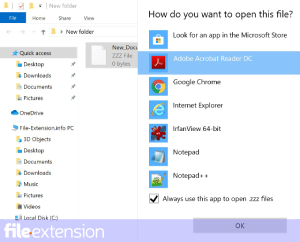
Выбор приложения первого выбора в Windows
- Если щелкнуть PDF-файл правой кнопкой мыши, откроется меню, в котором следует выбрать опцию Открыть с опцией .
- Далее выберите опцию Выбрать другое приложение и затем с помощью Дополнительные приложения откройте список доступных приложений
- Чтобы завершить процесс, выберите Искать другое приложение на этой записи ПК и с помощью проводника выберите папку установки Adobe Reader.Подтвердите, отметив Всегда используйте это приложение, чтобы открыть окно PDF-файлов и нажав кнопку ОК.
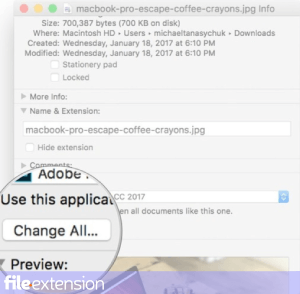
Выбор приложения первого выбора в Mac OS
- Щелкните правой кнопкой мыши файл PDF и выберите Информация .
- Перейдите в раздел Открыть с разделом. Если он закрыт, щелкните заголовок, чтобы получить доступ к доступным опциям .
- Выберите подходящее программное обеспечение и сохраните настройки, нажав Изменить все
- Если вы выполнили предыдущие шаги, должно появиться сообщение: Это изменение будет применено ко всем файлам с расширением PDF .Затем нажмите кнопку «Продолжить», чтобы завершить процесс.
Шаг 4. Убедитесь, что PDF не является неисправным
Если проблема по-прежнему возникает после выполнения шагов 1-3, проверьте, является ли файл PDF действительным. Вероятно, файл поврежден и поэтому не может быть доступен.

1. Файл PDF может быть заражен вредоносным ПО — обязательно проверьте его с помощью антивирусного инструмента.
Если случится так, что PDF-файл заражен вирусом, это может быть причиной, которая препятствует доступу к нему. Рекомендуется как можно скорее сканировать систему на наличие вирусов и вредоносных программ или использовать онлайн-антивирусный сканер. Файл PDF инфицирован вредоносным ПО? Следуйте инструкциям антивирусного программного обеспечения.
2. Убедитесь, что файл с расширением PDF является полным и без ошибок
Если файл PDF был отправлен вам кем-то другим, попросите этого человека отправить вам файл.Возможно, что файл не был должным образом скопирован в хранилище данных и является неполным и поэтому не может быть открыт. Может случиться, что процесс загрузки файла с расширением PDF был прерван, а данные файла повреждены. Загрузите файл снова из того же источника.
